本文主要是介绍【PostGIS】PostgreSQL15+对应PostGIS安装教程及空间数据可视化,希望对大家解决编程问题提供一定的参考价值,需要的开发者们随着小编来一起学习吧!
一、PostgreSQL15与对应PostGIS安装
- PostgreSQL15安装:下载地址
- PostGIS安装:下载地址(选择倒数第二个)
1、PostgreSQL安装
- 下载安装包;
- 开始安装,这里使用默认安装,一直next直到安装完成;
- 在系统环境变量中,添加PG_HOME变量:

- 在Path中新增:
%PG_HOME%\bin\; - 在cmd中使用命令:
psql --version查看是否配置成功;

- 配置完成后,在cmd中启动postgreSQL服务【重要】:
pg_ctl -D D:\ProgramFile\postgresql\15\data start其中-D后面的路径是postgresql的安装路径下的data文件夹;

- 确保服务成功启动后,安装postGIS。
2、PostGIS安装
- 下载安装包;
- 开始安装,使用默认安装,一直点next即可(安装进行到下面这个页面时,第二个选项可选可不选,功能是创建一个数据库模版);
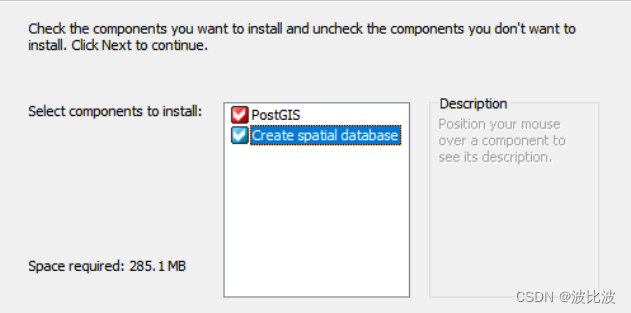
- 安装完成后,打开Navicat,新建一个postgreSQL连接:
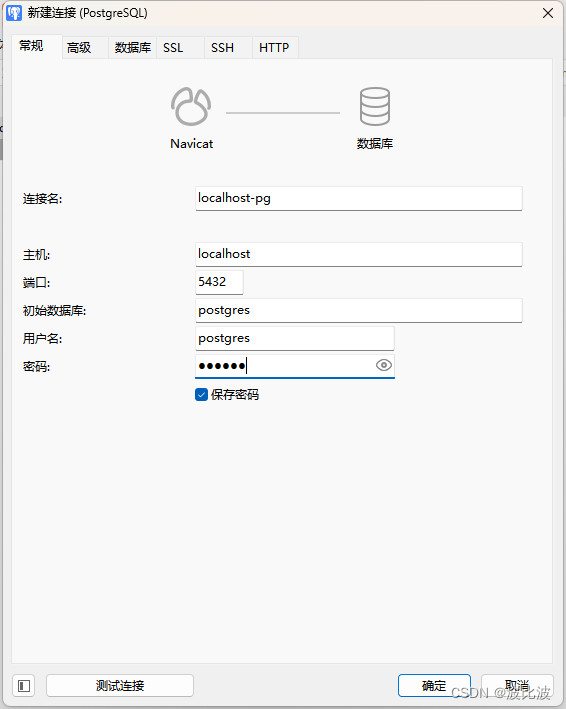
- 连接成功后,可以看到之前安装时选择的模版:
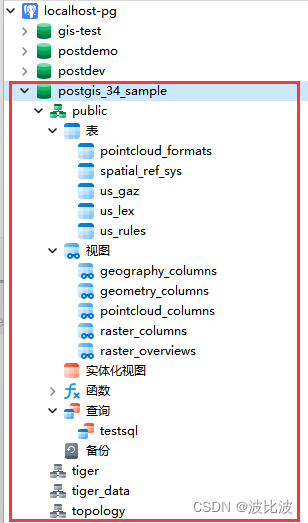
- 如果安装时没有选择模版,也可以手动在查询语句中添加扩展和空间函数支持:
-- Enable PostGIS (as of 3.0 contains just geometry/geography)
CREATE EXTENSION postgis;
-- enable raster support (for 3+)
CREATE EXTENSION postgis_raster;
-- Enable Topology
CREATE EXTENSION postgis_topology;
-- Enable PostGIS Advanced 3D
-- and other geoprocessing algorithms
-- sfcgal not available with all distributions
CREATE EXTENSION postgis_sfcgal;
-- fuzzy matching needed for Tiger
CREATE EXTENSION fuzzystrmatch;
-- rule based standardizer
CREATE EXTENSION address_standardizer;
-- example rule data set
CREATE EXTENSION address_standardizer_data_us;
-- Enable US Tiger Geocoder
CREATE EXTENSION postgis_tiger_geocoder;
- 【注意】要使用postGIS扩展必须保证postgreSQL服务启动,即postgreSQL安装中的第六步,添加了postGIS扩展后,就可以开始使用了:常见的空间函数见这篇文章
二、空间数据可视化
如果想可视化postGIS中的数据,可以使用QGIS查看,QGIS下载地址。
- 使用默认安装;
- 安装完成后,在左侧找到postgreSQL,右键创建一个新的数据库连接,连接已有的postGIS数据库;
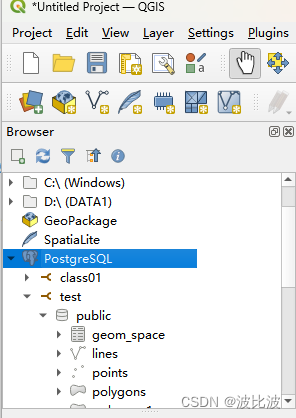
- 连接成功后,可以将数据拖动到右侧显示框查看:
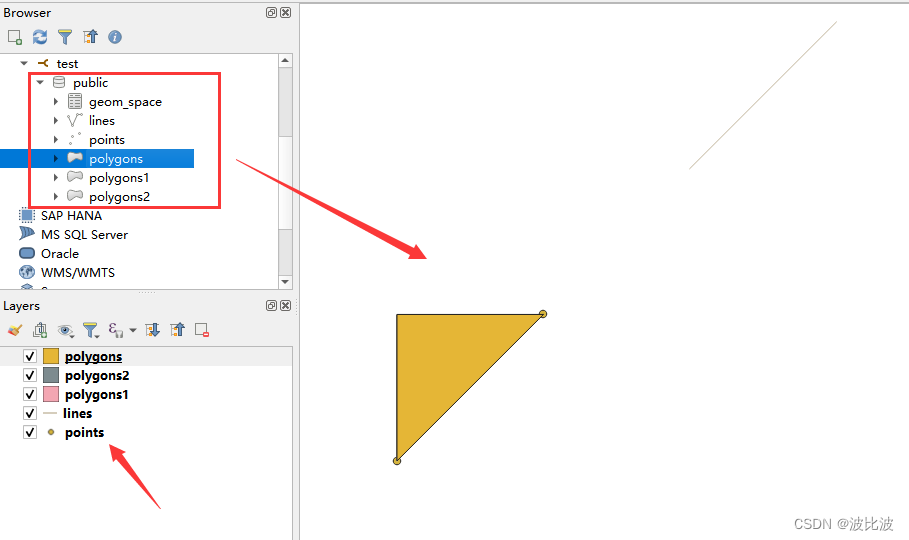
提供一下这里的数据表:
-- 三维点数据
CREATE TABLE points (id SERIAL PRIMARY KEY,name TEXT,location geometry(PointZ, 4326)
);INSERT INTO points (name, location) VALUES ('point1', ST_GeomFromText('POINTZ(0 0 1)', 4326));
INSERT INTO points (name, location) VALUES ('point2', ST_GeomFromText('POINTZ(1 1 2)', 4326));-- 三维线数据
CREATE TABLE lines (id SERIAL PRIMARY KEY,name TEXT,geom geometry(MultiLineStringZ, 4326)
);INSERT INTO lines (name, geom) VALUES ('line1', ST_GeomFromText('MULTILINESTRINGZ((0 0 0, 0 1 0, 1 1 0), (2 2 1, 3 3 2))', 4326));
INSERT INTO lines (name, geom) VALUES ('line2', ST_GeomFromText('MULTILINESTRINGZ((0 0 0, 0 1 1, 1 1 1))', 4326));-- 三维面数据
CREATE TABLE polygons (id SERIAL PRIMARY KEY,name TEXT,geom geometry(PolygonZ, 4326)
);INSERT INTO polygons (name, geom) VALUES ('polygon1', ST_GeomFromText('POLYGON Z((0 0 0, 0 1 0, 1 1 0, 0 0 0))', 4326));
INSERT INTO polygons (name, geom) VALUES ('polygon2', ST_GeomFromText('POLYGON Z((0 0 0, 0 1 1, 1 1 1, 0 0 0))', 4326));
这篇关于【PostGIS】PostgreSQL15+对应PostGIS安装教程及空间数据可视化的文章就介绍到这儿,希望我们推荐的文章对编程师们有所帮助!








